一、分段配乐的基本操作
启动快手应用:首先,在您的手机界面上找到并打开快手应用
在快手平台上进行音乐分段配乐的操作,可以按照以下步骤进行,以确保视频内容的专业性和个性化:
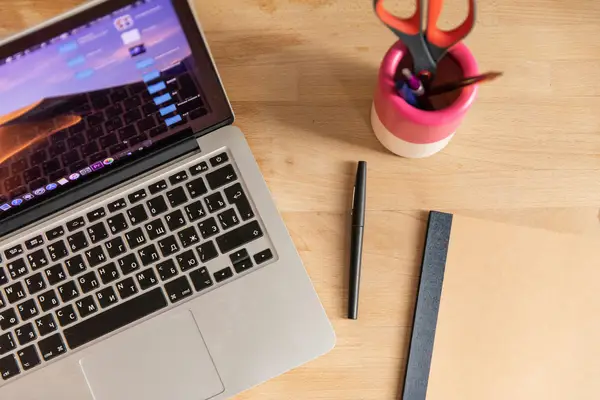
一、分段配乐的基本操作
-
启动快手应用:首先,在您的手机界面上找到并打开快手应用程序。
-
进入拍摄模式:在快手应用中,点击右上角的“拍摄”按钮,以启动视频拍摄功能。
-
选择拍摄时长:在拍摄界面,选择“拍摄57秒”选项,以便于后续的音乐配乐操作。
-
开始拍摄:点击中间的拍摄按钮,开始录制视频。
-
完成拍摄:拍摄完成后,点击“下一步”进入视频编辑界面。
-
添加配乐:在编辑界面中,点击下方的“配乐”选项。
-
选择音乐:在出现的界面中,选择“编辑”选项,然后点击“本地”按钮,从您手机中的音乐库中选择合适的音乐。
-
调整音乐进度:录好内容后,选择一首喜欢的音乐,点击播放,并调节进度,将音乐片段调整到您希望开始播放的位置。
二、延长音乐的方法
-
启动快手应用:打开快手应用,点击右上角的拍摄按钮。
-
选择视频或图片:选择您想要添加音乐的视频或图片,点击“下一步”。
-
进入配乐界面:在下一步中,点击下方的“配乐”选项。
-
进入曲库:点击“曲库”,选择您想要的音乐。
-
剪切音乐:选取音乐后,点击歌曲右侧的剪刀图标,对音乐进行剪切,以达到所需长度。
三、中途添加音乐的方法
-
打开快手应用:在手机上打开快手应用。
-
进入拍摄模式:点击拍摄视频图标,进入拍摄界面。
-
选择配乐:在拍摄视频时间选择完成后,点击下一步,进入配乐选择界面。
-
选择本地音乐:点击配乐后的“本地”选项,从本地音乐库中选择音乐。
四、添加本地音乐的方法
-
打开快手应用:启动快手应用,点击左上角的三条横杠图标。
-
进入设置:点击下方的设置选项。
-
进入通用设置:在设置页面中,点击通用设置选项。
-
进入直播设置:在通用设置页面中,点击直播设置选项。
-
后台听音乐:在直播设置中,找到并启用“后台听音乐”功能。
通过以上步骤,您可以在快手平台上实现音乐分段配乐、延长音乐以及中途添加音乐等多种操作,从而丰富您的视频内容。
本文地址:https://www.2zixun.com/a/722655.html
本网站发布或转载的文章及图片均来自网络,文中表达的观点和判断不代表本网站。
